用word制作课程表教案
我的课程表 ——“使用Word软件制作课程表”教案及评析

我的课程表——“使用Word软件制作课程表”教案及评析教学课时1课时。
教学准备1.学生:预习教材内容,收集几份课程表样表。
2.教师:自制多媒体课件。
教学目标1.能够灵活运用Word软件制作表格,制作的表格简洁实用;通过制作课程表这个任务,掌握表格的建立、添加文字、修饰表格等方法。
2.能够根据需要设置合适的纸张页面,能够在文档中插入表格,能够在表格中输入文字。
3.培养学生动手操作与合作交流的能力,增强学生的审美能力;培养学生积极主动使用信息技术、参与信息活动的习惯。
教材分析本课是在学生认识Word软件之后,让学生熟悉Word软件的菜单和一些常用工具。
同时,让学生制作一个课程表,非常实用,能够激发学生亲手设计与制作的热情。
四年级的学生已具备计算机基本操作能力,对Word软件的基本操作较为熟练,能够使用键盘与鼠标进行操作,并且会使用输入法输入汉字。
学生在生活中经常使用各种表格,尤其是课程表,但用计算机绘制课程表还是第一次,所以学生很感兴趣,积极性也很高。
教学重难点1.学会在Word文档中插入表格并理解表格的行和列。
2.理解单元格和插入点,能根据具体情况调整表格的行和列。
教学方法本课教学内容与学生的生活紧密联系,因此,在教学设计中先从具体的情境引入,以“羊羊运动会”的比赛成绩作为研究的切入点,通过游戏活动学生能很容易认识到表格的优势。
接着,引导学生帮助“懒羊羊”制作课程表,并通过观察生活中常见的表格,让学生自主发现、自主探究,并获取制作表格的相关知识。
在学生掌握了有关表格的基本知识后,再引导学生设置页面。
先让学生初步掌握制作表格的基本方法,再进一步深化制作表格的其他方法。
最后,通过巩固练习环节解决学生操作中存在的问题,让学生在互帮互助活动中巩固新知,纠正错误,让学生运用所学知识解决实际问题,并体验到成功的快乐。
教学过程一、师生互动,激趣导入1.播放视频《羊羊运动会》,设置情境师:羊羊运动会的现场比赛可热闹了,你们想知道比赛成绩吗?老师今天带来了他们的比赛成绩,让我们一起分享。
用Word2000制作课程表
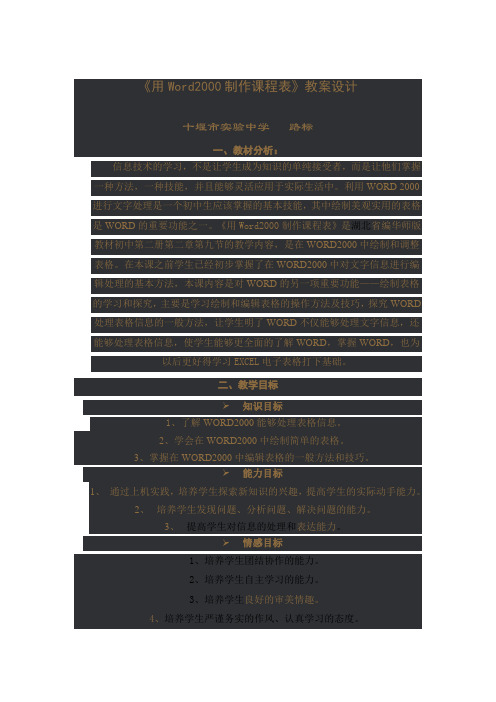
《用Word2000制作课程表》教案设计十堰市实验中学路标一、教材分析:信息技术的学习,不是让学生成为知识的单纯接受者,而是让他们掌握一种方法,一种技能,并且能够灵活应用于实际生活中。
利用WORD 2000进行文字处理是一个初中生应该掌握的基本技能,其中绘制美观实用的表格是WORD的重要功能之一。
《用Word2000制作课程表》是湖北省编华师版教材初中第二册第二章第九节的教学内容,是在WORD2000中绘制和调整表格。
在本课之前学生已经初步掌握了在WORD2000中对文字信息进行编辑处理的基本方法,本课内容是对WORD的另一项重要功能——绘制表格的学习和探究,主要是学习绘制和编辑表格的操作方法及技巧,探究WORD 处理表格信息的一般方法,让学生明了WORD不仅能够处理文字信息,还能够处理表格信息,使学生能够更全面的了解WORD,掌握WORD,也为以后更好得学习EXCEL电子表格打下基础。
二、教学目标知识目标1、了解WORD2000能够处理表格信息。
2、学会在WORD2000中绘制简单的表格。
3、掌握在WORD2000中编辑表格的一般方法和技巧。
能力目标1、通过上机实践,培养学生探索新知识的兴趣,提高学生的实际动手能力。
2、培养学生发现问题、分析问题、解决问题的能力。
3、提高学生对信息的处理和表达能力。
情感目标1、培养学生团结协作的能力。
2、培养学生自主学习的能力。
3、培养学生良好的审美情趣。
4、培养学生严谨务实的作风、认真学习的态度。
三、教学重点和难点◎教学重点:1.了解WORD2000能够处理表格信息。
2.学会在WORD2000中绘制简单的表格。
3.掌握在表格中输入文字,对齐文字的一般方法。
4.掌握在WORD2000中编辑调整表格的方法和技巧。
◎教学难点:1、学会使用不同的方法绘制表格。
2、学会制作斜线表头。
3、掌握对表格中的文字中部居中对齐的操作方法。
4、掌握如何调整表格:①合并单元格;②删除行、列、表格;③插入行、列的操作方法和技巧。
课程设计制作表格word

课程设计制作表格word一、课程目标知识目标:1. 学生能理解并掌握制作表格的基本概念,包括行、列、单元格等。
2. 学生能掌握Word软件中创建、编辑和格式化表格的方法。
3. 学生能学会如何运用表格进行数据的整理和呈现。
技能目标:1. 学生能够熟练使用Word软件制作、修改和美化表格。
2. 学生能够运用所学知识,解决实际生活中遇到的数据整理和展示问题。
3. 学生通过实践操作,提高自己的计算机操作能力和信息处理能力。
情感态度价值观目标:1. 学生在课程学习过程中,培养细心、耐心和严谨的学习态度。
2. 学生通过合作学习,培养团队协作精神和沟通能力。
3. 学生能够认识到信息技术的实用性和重要性,增强对信息技术的兴趣和热情。
课程性质:本课程为信息技术课程,旨在让学生掌握运用Word软件制作表格的方法和技巧。
学生特点:考虑到学生所在年级,已具备一定的计算机操作能力和信息素养,但对Word表格的高级功能可能还不够熟悉。
教学要求:结合学生特点,课程设计应注重实践操作,引导学生通过实际操作掌握知识,提高技能。
同时,注重培养学生的团队协作和沟通能力,激发学生对信息技术的兴趣。
通过具体的学习成果分解,使学生在课程结束后能够独立完成表格的制作和美化。
二、教学内容1. Word表格基本概念:介绍表格的组成元素,如行、列、单元格、边框等。
2. 创建表格:讲解如何在新文档中创建表格,包括手动绘制和自动插入表格的方法。
3. 编辑表格:教授如何进行添加行、列、单元格,删除行、列、单元格,合并和拆分单元格等操作。
4. 格式化表格:介绍如何调整表格样式、字体、字号、颜色以及对齐方式等。
5. 数据整理与呈现:讲解如何在表格中输入数据,运用公式进行简单计算,以及设置数据格式。
6. 表格美化:教授如何设置表格的边框样式、背景颜色,以及插入图片、图表等元素,使表格更加美观。
7. 实践操作:安排实际操作环节,让学生根据所学知识制作一份完整的表格。
设计我们班的课程表 ——“使用Word软件制作表格”教案及评析
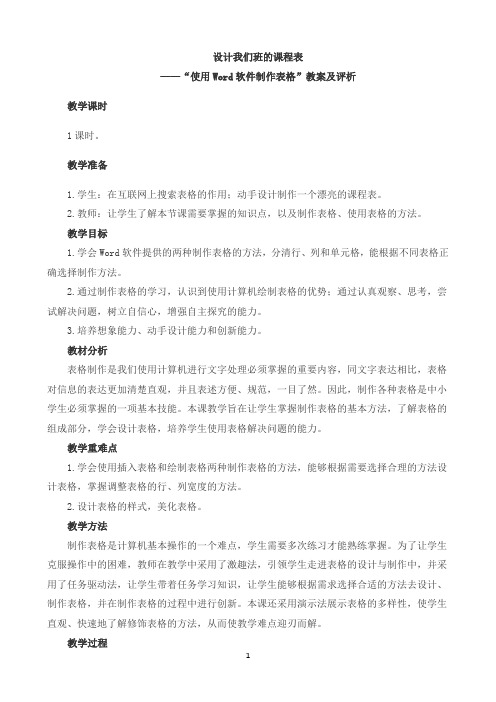
设计我们班的课程表——“使用Word软件制作表格”教案及评析教学课时1课时。
教学准备1.学生:在互联网上搜索表格的作用;动手设计制作一个漂亮的课程表。
2.教师:让学生了解本节课需要掌握的知识点,以及制作表格、使用表格的方法。
教学目标1.学会Word软件提供的两种制作表格的方法,分清行、列和单元格,能根据不同表格正确选择制作方法。
2.通过制作表格的学习,认识到使用计算机绘制表格的优势;通过认真观察、思考,尝试解决问题,树立自信心,增强自主探究的能力。
3.培养想象能力、动手设计能力和创新能力。
教材分析表格制作是我们使用计算机进行文字处理必须掌握的重要内容,同文字表达相比,表格对信息的表达更加清楚直观,并且表述方便、规范,一目了然。
因此,制作各种表格是中小学生必须掌握的一项基本技能。
本课教学旨在让学生掌握制作表格的基本方法,了解表格的组成部分,学会设计表格,培养学生使用表格解决问题的能力。
教学重难点1.学会使用插入表格和绘制表格两种制作表格的方法,能够根据需要选择合理的方法设计表格,掌握调整表格的行、列宽度的方法。
2.设计表格的样式,美化表格。
教学方法制作表格是计算机基本操作的一个难点,学生需要多次练习才能熟练掌握。
为了让学生克服操作中的困难,教师在教学中采用了激趣法,引领学生走进表格的设计与制作中,并采用了任务驱动法,让学生带着任务学习知识,让学生能够根据需求选择合适的方法去设计、制作表格,并在制作表格的过程中进行创新。
本课还采用演示法展示表格的多样性,使学生直观、快速地了解修饰表格的方法,从而使教学难点迎刃而解。
教学过程一、导入师:同学们,我们来观察一组数据。
通过观察你们能发现什么?(学生发表意见,表示只看到一些数字,很乱,看不懂是什么。
)师:对,这些数据很乱,不知道它们要表达什么。
如果我们把这些数据放到表格中,同学们是不是就能直观、清晰地了解这些数据表述的内容?师:现在,请同学们在互联网上搜索表格的作用和优点,然后把网页的网址记录下来。
word表格制作教案设计-张金菊
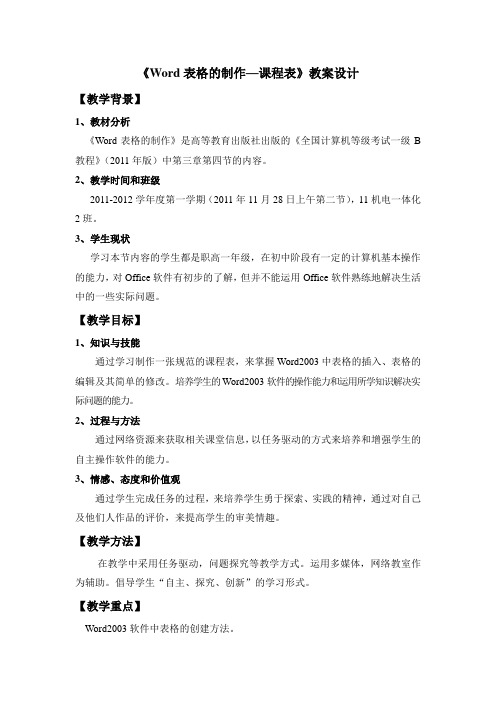
《Word表格的制作—课程表》教案设计【教学背景】1、教材分析《Word表格的制作》是高等教育出版社出版的《全国计算机等级考试一级B 教程》(2011年版)中第三章第四节的内容。
2、教学时间和班级2011-2012学年度第一学期(2011年11月28日上午第二节),11机电一体化2班。
3、学生现状学习本节内容的学生都是职高一年级,在初中阶段有一定的计算机基本操作的能力,对Office软件有初步的了解,但并不能运用Office软件熟练地解决生活中的一些实际问题。
【教学目标】1、知识与技能通过学习制作一张规范的课程表,来掌握Word2003中表格的插入、表格的编辑及其简单的修改。
培养学生的Word2003软件的操作能力和运用所学知识解决实际问题的能力。
2、过程与方法通过网络资源来获取相关课堂信息,以任务驱动的方式来培养和增强学生的自主操作软件的能力。
3、情感、态度和价值观通过学生完成任务的过程,来培养学生勇于探索、实践的精神,通过对自己及他们人作品的评价,来提高学生的审美情趣。
【教学方法】在教学中采用任务驱动,问题探究等教学方式。
运用多媒体,网络教室作为辅助。
倡导学生“自主、探究、创新”的学习形式。
【教学重点】Word2003软件中表格的创建方法。
【教学难点】Word2003软件中表格的编辑与修饰。
【教学准备】1、准备好任务要求书一份。
2、课堂展示用的PPT文件一份。
3、课前启动学生机、教师机,检查好教学软件,并确保网络通畅。
【教学过程】(一)创设情景,引入课题教师PPT演示提问:同学们,我们来看一下(图1)这是一张什么?大家觉得怎么样?(许多学生答道:课程表,有点乱、不美观等等。
)那这一张(图2)呢?(学生的想法:看着较美观、排版完善等等。
)图1 图2导入任务:利用Word2003制作这张规范美观的课程表。
(二)自主探究,完成任务1、概念讲解,引出任务一教师PPT演示课程表,讲解概念(行、列、单元格)教师:几行几列?如何插入?学生:插入9行7列的表格、9行6列等等教师:以9行6列为例,介绍制作表格方法。
使用Word制作课程表说课稿
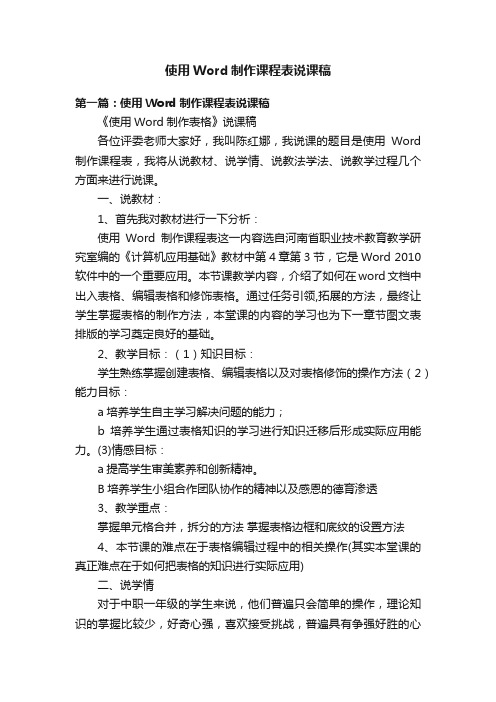
使用Word制作课程表说课稿第一篇:使用Word制作课程表说课稿《使用Word制作表格》说课稿各位评委老师大家好,我叫陈红娜,我说课的题目是使用Word 制作课程表,我将从说教材、说学情、说教法学法、说教学过程几个方面来进行说课。
一、说教材:1、首先我对教材进行一下分析:使用Word制作课程表这一内容选自河南省职业技术教育教学研究室编的《计算机应用基础》教材中第4章第3节,它是Word 2010软件中的一个重要应用。
本节课教学内容,介绍了如何在word文档中出入表格、编辑表格和修饰表格。
通过任务引领,拓展的方法,最终让学生掌握表格的制作方法,本堂课的内容的学习也为下一章节图文表排版的学习奠定良好的基础。
2、教学目标:(1)知识目标:学生熟练掌握创建表格、编辑表格以及对表格修饰的操作方法(2)能力目标:a培养学生自主学习解决问题的能力;b培养学生通过表格知识的学习进行知识迁移后形成实际应用能力。
(3)情感目标:a提高学生审美素养和创新精神。
B培养学生小组合作团队协作的精神以及感恩的德育渗透3、教学重点:掌握单元格合并,拆分的方法掌握表格边框和底纹的设置方法4、本节课的难点在于表格编辑过程中的相关操作(其实本堂课的真正难点在于如何把表格的知识进行实际应用)二、说学情对于中职一年级的学生来说,他们普遍只会简单的操作,理论知识的掌握比较少,好奇心强,喜欢接受挑战,普遍具有争强好胜的心理,活泼好动,喜欢动手实践。
三、说教法学法:教法:对于一堂课的设计,针对不同的教学环节采用了不同的教学方法才能得到良好的教学效果,在导入部分采用了对比和展示相结合的方法来激发学生兴趣,引起学生强烈的求知欲,在介绍表格的相关操作时,我采用了任务驱动、引领学生学习新知识,在学生操作过程中,我采用对任务进行分层扩展法,完成实际训练。
在最后,我运用多元化的评价方法来激励学生,我试图运用以上教学方法来贯穿整个教学过程,从而达到良好的教学效果。
《Word2003—制作课程表》教案

《Word2003—制作课程表》教案一、教材分析:1、教材所处地位及前后联系。
“Word2000制作表格”是《信息技术》第四章文字处理第5节的内容,是本章的重点内容之一,本节具有操作性强、知识点少、集中而且直观的特点。
本节内容实用性非常强,教学过程中应该鼓励学生把所学知识用于自己的学习和生活中,学生只有感到所学知识真正有用,才会有意识地把所学知识用于解决自己学习和生活中遇到的问题。
二、教学目标分析本课教学目标主要是培养学生自主探索问题、解决问题的能力,培养学生独立自主、互帮互助的学习方法,使学生对表格的制作过程及方法有清晰的认识,同时培养学生爱学习、讲方法的思想品格。
并通过学习,不光使学生掌握制作表格的知道技能,更重要的是会灵活运用到实际中去。
三、教学目标:1、认知目标:使学生了解在WORD2000文档中如何制作空表格、编辑表格和修饰表格。
2、能力目标:使学生掌握在WORD2000中插入表格、编辑表格和修饰表格的具体方法,并能将其应用于实践和日常的学习与生活之中。
3、发展目标:通过以上两上目标的实现,培养学生的自学和探索新知识的能力;培养学生适应未来社会发展的学习能力;4、德育目标:在学生自学和自主探索知识过程中,鼓励学生相互讨论、相互帮助,培养学生的合作精神和团队意识。
四、教学对象分析:学生是初一年级学生,正处于从感性认识到理性认识转化的阶段,具有动手能力强,对新事物充满好奇,特别是对计算机兴趣特别浓,特别想上计算机课。
大多数学生都是初次接触“制作表格”,没有学过其它表格制作功能的软件,所以得从基本的讲起,再作适当的提高,注重培养学生的自学和探索性操作能力。
在本节课教学的各个环节中,我设计的每一任务,都从学生的实际出发,充分考虑学生现有的知识水平、操作能力、认知能力、年龄、兴趣等特点,由繁化简,由大化小的原则。
对于新内容或一些有难度的“任务”,我就演示给学生或给出相关操作步骤提示,学生自学——探索操作过程中,鼓励学生相互讨论、相互帮助,,实践证明,学生通过自身的自学——探索后独立完成了任务,得到了成功的体验,主动性和积极性大大提高。
word表格制作教案模板(共9篇)

word表格制作教案模板(共9篇)第1篇:制作word表格教案轻松制作表格教案课题:Word表格制作教学目标:知识目标:了解表格中的基本概念,掌握表格的创建、编辑与调整。
能力目标:能够熟练完成表格的制作。
情感目标:培养学生的审美能力,自主思考与学习能力,使其在探索中进步。
教学重点:表格的创建、编辑与修饰教学难点:表格的编辑与调整教学方法:讲授法、演示法、任务驱动法学法:思考、讨论、练习教具准备:计算机、课件及多媒体设备教学内容及过程:课题引入:同学们,在我们日常生活、工作中往往会用到表格,例如:上课要用到的课程表,考试结束后的成绩单,求职时的个人简历等等(用第1张幻灯片展示提到的几种表格)。
这些表格让我们非常清晰、有条理化的看到相关信息。
那么这些表格是怎么制作的呢?这就是本节课我们要学习的内容—word表格制作(展示第2张幻灯片)。
讲授新课:一、表格的创建1、认识表格在学习之前我们先来认识表格。
(利用表进行讲解,展示第3张幻灯片。
)我们来看一下表格由哪些部分组成?行线:表格中水平的线列线:表格中垂直的线单元格:行列交叉的矩形框,表格中容纳数据的基本单元。
行:水平方向的单元格组成了行列:垂直方向的单元格组成了列二、轻松制作表格: 1.创建表格2.编辑表格3.修饰表格2、创建表格的方法(教师边演示边讲解,展示第5张幻灯片)方法一:使用菜单创建表格(展示第6张幻灯片)操作如下:(1)打开文档,调整好光标位置;(2)单击“表格”菜单的“插入”子菜单中的“表格”项,打开“插入表格”对话框;(3)在“插入表格”对话框中设置表格参数;在[列数]和[行数]文本框分别用于设置所创建的表格的列数与行数;(4)单击“确定”按钮。
方法二:使用“插入表格”按钮创建表格(展示第7张幻灯片)操作如下:(1)首先要启动word;(2)调整好光标的位置,使它正好位于要插入表格的地方。
(3)将鼠标放在[常用]工具栏的[插入表格]按钮上,按下这个按钮,将出现一个示意网格。
2024年《第13课用Word制作课表等》教案

演示如何使用文本框和艺术字来增强文档的视觉效果;讲解文本框和 艺术字的设置和调整方法。
图文混排技巧
详细讲解图文混排的技巧,如文字环绕、图片与文字的相对位置调整 等;介绍如何通过分栏实现图文混排效果。
实际应用案例分析与操作演示
结合实际应用案例,分析并演示图文混排在课表等文档制作中的具体 应用和操作步骤。
2024年《课第表1等3课》用教W 案ord制作
contents
目录
• 课程目标与要求 • 教学内容与重点 • 教学方法与手段 • 实验内容与步骤 • 课堂互动环节 • 课后作业与拓展
01
课程目标与要求
掌握Word基本操作技能
01
02
03
04
熟练掌握Word软件的启动和 退出方法;
学会使用Word的菜单栏、工 具栏和快捷键进行文本编辑和
阅读与Word操作相关的书籍或教程,了解更多高级功 能和技巧。
关注行业动态和技术发展趋势,保持对新技术的学习和 探索。
分享经验心得促进交流
与同学分享自己在制作课表过程中的经验和心得,互相学习和借鉴。 在班级或学校组织的交流活动中,积极展示自己的作品和成果。
通过社交媒体或在线论坛等渠道,与其他Word爱好者交流心得和技巧。
04
熟悉课表的打印和输出 方式,确保课表清晰易 读。
了解其他相关文档制作技巧
学会使用Word制作其他类型的文档, 如通知、海报等;
了解文档中的页眉页脚、目录和页码 等元素的设置方法;
掌握文档排版和样式设置的基本技巧;
学会使用Word的模板功能快速创建 文档。
培养学生独立解决问题能力
引导学生在操作过程中主动思考、自主解决问题;
用word制作课程表教案

制作精美的课程表一、指导思想在课堂上要坚持精讲多练的原则,对重点、难点知识精讲,注重让学生动手操作。
创设适当的情境后再抛出任务,让学生在有趣的情境中快乐地接受任务,并带着疑问,不断地探讨,从而得出结果。
二、教材分析表格的设计与制作是初一《信息技术》第三章第三节的内容,本节课主要学习在word 中插入表格,并学会简单地对表格进行美化。
三、学情分析七年级学生在学习本课前已经对word软件有了初步的认识。
能够熟练使用菜单栏里的部分工具。
部分学生可能分不清“行”与“列”的含义,应多尝试点拨引导,学生是学习的主人,在教师的帮助下,小组合作交流中,利用动手操作探索,发现新知,自主学习。
四、教学目标认知目标:了解并掌握美化表格的基本设置方法。
能力目标:培养学生如何获取信息、处理信息、应用信息的能力;培养学生自我探索、自主学习、团结协作的能力;培养学生的审美情趣。
情感目标:使学生能够感受美、鉴赏美,体验自我创作的乐趣;让学生自我展示、自我激励、体验成功,在不断尝试中激发求知欲,在不断摸索中陶冶情操;同时树立终生学习的意识。
五、教学重难点重点(1)设置表格单元格中的文字格式;(2)设置表格边框的颜色、线型;(3)填充底纹效果。
难点(1)根据需要,选中并设置不同单元格的边框颜色和线型;(2)根据需要,选中并填充不同单元格的底纹效果。
六、课前准备:班级课程表七、教学过程:1、创设情景、引入新课师:在上节课中,我们学习了如何用Word制作简单的表格,其中我们学到哪几个知识点呢?师:我这边有两张课程表(出示两张事先用word制作好的课程表作品),同学们更喜欢哪张课程表呢?为什么?八、教法阐述与学法指导本课我采用“任务驱动法”和“诱趣探究法”引导教学。
表格修饰的实际操作性较强,在教学过程中使用这样的教学方法,便于调动学生的学习兴趣和积极性,加强学生的主体参与,增强学生理解和掌握。
对于本节课重点内容,我指导学生进行合作探究学习,让学生在现有知识基础上进行自主学习,充分掌握自学方法。
在word中制作表格教学设计(5篇)
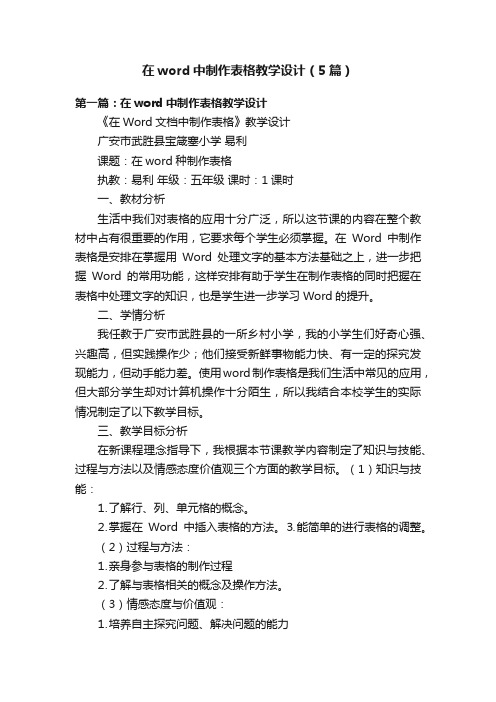
在word中制作表格教学设计(5篇)第一篇:在word中制作表格教学设计《在Word文档中制作表格》教学设计广安市武胜县宝箴塞小学易利课题:在word种制作表格执教:易利年级:五年级课时:1课时一、教材分析生活中我们对表格的应用十分广泛,所以这节课的内容在整个教材中占有很重要的作用,它要求每个学生必须掌握。
在Word中制作表格是安排在掌握用Word处理文字的基本方法基础之上,进一步把握Word的常用功能,这样安排有助于学生在制作表格的同时把握在表格中处理文字的知识,也是学生进一步学习Word的提升。
二、学情分析我任教于广安市武胜县的一所乡村小学,我的小学生们好奇心强、兴趣高,但实践操作少;他们接受新鲜事物能力快、有一定的探究发现能力,但动手能力差。
使用word制作表格是我们生活中常见的应用,但大部分学生却对计算机操作十分陌生,所以我结合本校学生的实际情况制定了以下教学目标。
三、教学目标分析在新课程理念指导下,我根据本节课教学内容制定了知识与技能、过程与方法以及情感态度价值观三个方面的教学目标。
(1)知识与技能:⒈了解行、列、单元格的概念。
⒉掌握在Word中插入表格的方法。
⒊能简单的进行表格的调整。
(2)过程与方法:⒈亲身参与表格的制作过程⒉了解与表格相关的概念及操作方法。
(3)情感态度与价值观:⒈培养自主探究问题、解决问题的能力⒉能将所学知识灵活运用到实际生活中去⒊通过成果展示培养学生的自信心四、教学重、难点分析从教材特点看,学生只有理解表格的应用和把握制作表格的方法,才能在Word中很方便的生成表格,因此表格的制作是本节课的教学重点。
从教材实践看,由于表格的调整操作有点复杂,因此表格的调整及增删行列的方法是本节课的教学难点。
五、教学准备计算机网络教室,多媒体课件六、说教学过程:新授内容:根据本课教学内容以及信息技术课程学科特点,结合我校五年级学生的实际认知水平,我设计了如下四个教学环节:第一环节:情景激趣,引出主题1、运用文本与表格两种方法展示我要讲解的内容。
Word教案表格制作讲课稿

Word表格制作(教学设计)教学目旳:1、知识目旳:学生通过教师旳讲授及多媒体教学网络旳辅助教学,掌握创立表格、编辑与调节表格旳解决措施。
2、能力目旳:在教学过程中,培养学生独立分析问题、解决问题旳能力,并能充足发挥学生旳想象力和发明力。
3、德育目旳:对学生进行形象思维教育,开拓思路为素质教育服务。
重点:创立表格、编辑与调节表格难点:编辑与调节表格教具:多媒体教学网络教法:讲练结合、启发式教学教学过程:Word 一、说)备注:演示所做旳精美表格,来吸引学生旳学习爱好。
提出问题:如何制作?通过本表格来解说表格旳概念及构成,为学习制作表格服务表格:由横竖对齐旳数据和数据周边旳边框线构成旳特殊文档。
单元格:表格中容纳数据旳基本单元。
表格旳行:表格中横向旳所有单元格构成一行。
行号旳范畴是1~32767。
表格中旳列:竖向旳单元格构成一列。
最多可以有63列,列号旳范畴是A~CK。
行高:表格中一行旳高度。
列宽:表格中一列旳宽度。
行高列宽问题可以通过表格属性来自己调节。
表格又可分为简朴表格和复杂表格,先来学习简朴表格旳制作。
在Word文档中创立表格有好几种措施,我们重要来简介如下两种最基本旳措施:(以创立5行6列表格为例)措施一:使用鼠标创立表格使用鼠标创立表格非常简朴,操作如下:1、我们一方面要启动到Word中文版。
措施:开始——程序——Word(进入Word同步打开一种新文档)并打开“常用”和“格式”工具栏。
2、调节好光标旳位置,使它正好位于要插入表格旳地方。
3、将鼠标放在[常用]工具栏旳[插入表格]按钮上,按下这个按钮,将浮现一种示意网格。
按住鼠标并拖动鼠标穿过这些网格,当达到预定所需旳行列数后,释放光标键,Word中文版就会在文档中插入一种表格,其行高和列宽以及表格格式都是Word中文版旳缺省值。
例:拖动鼠标使其亮度显示5行6列,并释放鼠标,即在文档中插入一5行6列表格。
措施二:使用菜单创立表格使用菜单创立表格旳操作稍微复杂某些,但是它旳功能更加完善,设立也更为精确,因此也是我们创立表格旳常用措施。
小学信息技术设计我们班的课程表“使用Word软件制作表格”优秀教案及评析

小学信息技术设计我们班的课程表“使用Word软件制作表格”优秀教案及评析优秀教案名称:小学信息技术设计我们班的课程表“使用Word软件制作表格”教案目标:1. 学生能够使用Word软件制作简单的表格。
2. 学生能够根据实际需要设计并填写班级课程表。
教学重点:1. 理解并掌握Word软件中表格的基本操作。
2. 学会根据需求设计课程表,并将内容填写到表格中。
3. 培养学生在实际应用中的观察力和创造力。
教学资源:1. 电脑2. Word软件3. 模板:空白课程表教学过程:一、导入(5分钟)教师向学生展示一个完整的课程表样例,并询问学生是否进行过类似任务。
鼓励学生思考如何使用Word软件制作表格。
二、授课(25分钟)1. 教师向学生详细介绍Word软件中制作表格的基本步骤:a. 打开Word软件,在页面的空白处点击鼠标右键,选择“插入表格”。
b. 在弹出的对话框中选择所需的行数和列数,点击确认。
c. 在表格中填写和编辑内容。
d. 对表格进行格式设置,如合并单元格、设置边框和背景颜色等。
2. 教师通过图文示范,演示如何设计课程表的样式及内容:a. 标题栏:填写班级名称和制表日期。
b. 表头:填写日期和星期几。
c. 课程内容:准确填写课程名称及上课时间。
d. 添加课程表格的附加信息,如课程教师姓名、教室号等。
三、实践操作(40分钟)1. 学生根据教师的指导,使用Word软件制作自己班级的课程表。
2. 学生根据实际情况,自主设计课程表的样式和内容,并灵活运用Word软件中的功能实现设计要求。
3. 教师在实践操作中给予学生适时的指导和帮助,确保每个学生都能够完成任务。
四、总结与评价(10分钟)1. 教师向学生提问,总结课程表的制作过程及要点。
2. 学生互相展示自己设计的课程表,并进行互评,评价同学设计的课程表是否清晰、美观。
3. 教师对学生的表现进行积极评价,鼓励他们发挥创造力,进一步提高表格设计的水平。
教案评析:该教案针对小学生的信息技术课程设计了一个实际的任务,引导学生运用Word软件制作班级的课程表。
用word制作课程表教案

课目:用word制作课程表用word制作课程表一、指导思想在课堂上要坚持精讲多练的原则,对重点、难点知识精讲,注重让学生动手操作。
创设适当的情境后再抛出任务,让学生在有趣的情境中快乐地接受任务,并带着疑问,不断地探讨,从而得出结果。
二、教材分析《用word制作课程表》是《信息技术》三年级第6课的内容,本节课主要学习在word中插入表格,并学会简单地对表格进行美化。
四、教学目标:1、使学生知道表格的组成;2、掌握表格的制作方法;3、知道一些简单的表格修饰和操作(加粗表格的外框、表格单元格的合并)。
4、学生通过小组合作学习,自主接受任务,培养学生团结合作的精神和发现美、创造美的能力。
五、教学重、难点:重点:掌握表格的制作方法难点:插入表格后,对表格进行各种修改七、教学过程:1、导言与复习复习:在Word文档中插入图片和艺术字的方法。
导言:大家手上的课程表漂亮吗?大家想动手制作一张属于自己的课程表吗?其实在Word中就有这个制作表格的功能。
利用表格,我们可以方便地制作成绩表、课程表等等。
表格是由“行”和“列”组成的,表格中水平直线称为行线,垂直直线称为列线。
2、新授课(1)插入表格。
师:插入表格的操作步骤是:①、单击菜单栏“表格(A)”项,单击“插入”,单击“表格”,出现“插入表格”对话框。
②、单击“列数(C)”右边选择框的调节箭头,调整列数;单击“行数(E)”右边选择框的箭头,调整行数。
列宽可以不调整,默认为“自动”状态。
一般来说,按照每周5天、每天6节课,再加上星期、课程和午休,表格应当调整为6列、8行。
③、单击“自动套用格式(A)…”,在“表格样式(T)”选择框中选择合适的样式,Word将在下面的“预览”框中显示该样式的效果,从而令表格更为美观。
④、调整完毕,单击“确定”。
Word将按照你的要求在文档中插入一个表格。
⑤、教师演示如何“插入表格”。
(2)在表格中输入文字。
师:表中的每个小格子,叫单元格。
《制作课程表》教学课例
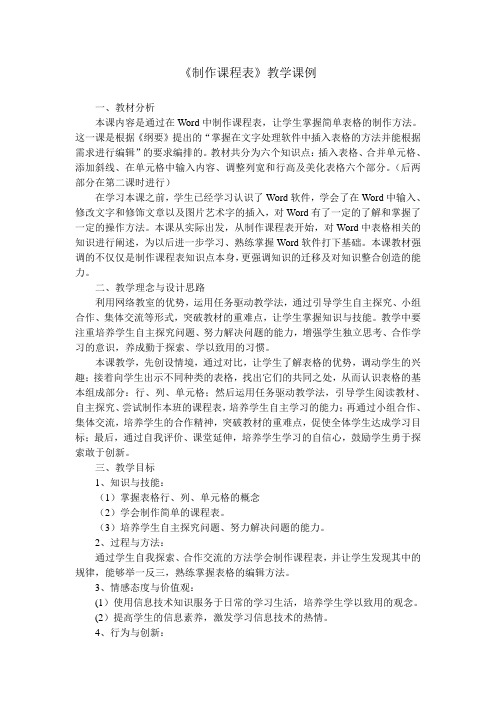
《制作课程表》教学课例一、教材分析本课内容是通过在Word中制作课程表,让学生掌握简单表格的制作方法。
这一课是根据《纲要》提出的“掌握在文字处理软件中插入表格的方法并能根据需求进行编辑”的要求编排的。
教材共分为六个知识点:插入表格、合并单元格、添加斜线、在单元格中输入内容、调整列宽和行高及美化表格六个部分。
(后两部分在第二课时进行)在学习本课之前,学生已经学习认识了Word软件,学会了在Word中输入、修改文字和修饰文章以及图片艺术字的插入,对Word有了一定的了解和掌握了一定的操作方法。
本课从实际出发,从制作课程表开始,对Word中表格相关的知识进行阐述,为以后进一步学习、熟练掌握Word软件打下基础。
本课教材强调的不仅仅是制作课程表知识点本身,更强调知识的迁移及对知识整合创造的能力。
二、教学理念与设计思路利用网络教室的优势,运用任务驱动教学法,通过引导学生自主探究、小组合作、集体交流等形式,突破教材的重难点,让学生掌握知识与技能。
教学中要注重培养学生自主探究问题、努力解决问题的能力,增强学生独立思考、合作学习的意识,养成勤于探索、学以致用的习惯。
本课教学,先创设情境,通过对比,让学生了解表格的优势,调动学生的兴趣;接着向学生出示不同种类的表格,找出它们的共同之处,从而认识表格的基本组成部分:行、列、单元格;然后运用任务驱动教学法,引导学生阅读教材、自主探究、尝试制作本班的课程表,培养学生自主学习的能力;再通过小组合作、集体交流,培养学生的合作精神,突破教材的重难点,促使全体学生达成学习目标;最后,通过自我评价、课堂延伸,培养学生学习的自信心,鼓励学生勇于探索敢于创新。
三、教学目标1、知识与技能:(1)掌握表格行、列、单元格的概念(2)学会制作简单的课程表。
(3)培养学生自主探究问题、努力解决问题的能力。
2、过程与方法:通过学生自我探索、合作交流的方法学会制作课程表,并让学生发现其中的规律,能够举一反三,熟练掌握表格的编辑方法。
在WORD中制作课程表教学设计

在WORD中制作课程表吴川市第一中学高一信息技术李亚秋一、教学目标1、知识与技能:了解表格(行、列、单元格)的概念,清楚行与列的区别。
学习在WORD中插入表格、合并单元格、绘制斜线表头、调整行宽和列高。
2、过程与方法:采用“自学学习——探究学习”的方法,学会制作简单的课程表。
3、情感态度与价值观:在课堂教学中给学生实验、实践、动手操作研究的机会,培养学生动手能力、解决实际问题的能力和探索精神,使学生保持求知欲和创新精神。
二、学生分析学生通过前面的几节课,已经熟悉了Word的基本操作,都能熟练录入汉字,而且能灵活使用鼠标及键盘操作,年龄都在十六岁左右,对身边的新事物感兴趣,积极性高,模仿及创作力强。
学生在日常学习生活中会用纸和笔绘制表格,故采用“自学学习——探究学习”的教学方法,让学生从学习生活中入手来寻找用计算机这样的媒介来制作表格的方法。
这样的方法充分发挥学生自主学习的能力,主动参与学习和实践,提高学生的自学能力,从而培养学生对于信息的获取能力,以及分析信息和处理信息的能力。
三、教材分析《制作课程表》是关于word知识体系中的一个相对独立的内容,在前期的学习中,学生已经掌握了word软件的基础操作,如输入文字、修饰文章、插入图片、美化文章等。
Word 有表格制作的强大功能,也是Word有别于记事本的特点之一,课程表是学生平时常见的东西,自己制作一张课程表能给学生带来成就感,制作一张与众不同的课程表又张扬了学生的个性,显示出他们的与众不同。
本课的内容是让学生了解表格(行、列、单元格)的概念、学会插入表格、调整表格,要求学生掌握简易表格的插入方法、学会在表格中输入文字、合并单元格、添加斜线、调整行宽和列高。
教材从实际出发,从制作一张课程表出发,将word 中关于表格的一些常用知识点通过完成课程表(表格)进行阐述,使学生通过本课的学习学会在word中制作表格,并通过学习和练习逐步培养学生的自主探究学习和协作式学习的的能力。
小学信息技术我的课程表“使用Word软件制作课程表”优秀教案及评析
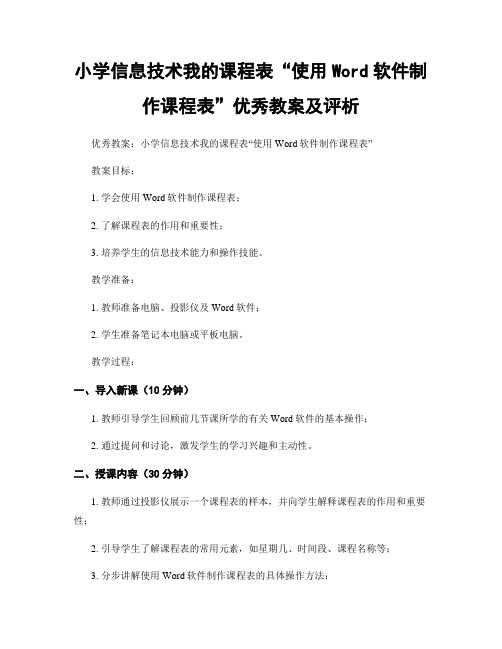
小学信息技术我的课程表“使用Word软件制作课程表”优秀教案及评析优秀教案:小学信息技术我的课程表“使用Word软件制作课程表”教案目标:1. 学会使用Word软件制作课程表;2. 了解课程表的作用和重要性;3. 培养学生的信息技术能力和操作技能。
教学准备:1. 教师准备电脑、投影仪及Word软件;2. 学生准备笔记本电脑或平板电脑。
教学过程:一、导入新课(10分钟)1. 教师引导学生回顾前几节课所学的有关Word软件的基本操作;2. 通过提问和讨论,激发学生的学习兴趣和主动性。
二、授课内容(30分钟)1. 教师通过投影仪展示一个课程表的样本,并向学生解释课程表的作用和重要性;2. 引导学生了解课程表的常用元素,如星期几、时间段、课程名称等;3. 分步讲解使用Word软件制作课程表的具体操作方法:a. 打开Word软件,选择一个适合的模板;b. 编辑课程表的标题和表格的内容;c. 设定表格的样式和格式;d. 添加课程信息,并调整表格的布局;e. 保存课程表并进行打印。
三、实践演练(40分钟)1. 学生按照教师的指导操作,使用Word软件制作自己的课程表;2. 课堂上,学生互相交流和分享所制作的课程表,提出改进建议。
四、课堂总结(10分钟)1. 教师向学生总结制作课程表的步骤和技巧;2. 强调课程表的实用性和重要性,帮助学生养成良好的时间管理习惯。
评析:这节课采用了以实践为主导的教学模式,能够激发学生的学习兴趣和主动性,培养他们的信息技术能力和操作技能。
教案设计合理,紧密结合教学实际,步骤清晰明了,有助于学生理解和掌握使用Word软件制作课程表的方法和技巧。
教师通过导入新课环节回顾了前几节课所学的内容,为本节课的学习打下了基础。
在授课内容部分,教师通过展示样本和讲解课程表的作用与重要性,让学生认识到课程表对于时间管理的重要性。
在具体操作方法的讲解中,教师分步骤地引导学生使用Word软件制作课程表,做到了因材施教,并适时给予帮助和指导。
制作课程表教学设计

制作课程表教学设计《制作课程表》教学设计---张英一、教学内容制作一张课程表,学习在word程序中建立表格的方法,及通过合并单元格、插入斜线表头、调整行宽列高等操作来编辑表格的方法。
二、教学目标学问与技能:(1)了解行、列、单元格的概念;(2)把握在word中插入表格的方法;(3)把握合并单元格的方法;(4)把握插入斜线表头的方法;(5)把握在单元格中输入内容的方法;(6)把握调整列宽和行高的方法。
过程与方法:(1)以探究学习的方式,把握表格操作的根本学问;(2)学会评价作品,沟通体会。
情感态度价值观:(1)逐步培育学生的制造性思维力量、探究的精神;(2)让学生在解决问题过程中,体会胜利的欢乐。
三、教学重点、难点重点:(1)把握在word中插入表格的方法;(2)把握合并单元格的方法;(3)把握插入斜线表头的方法;难点:(1)把握合并单元格的方法;(2)把握插入斜线表头的方法。
四、教学方法1、运用任务驱动的方法,让学生带着真实的任务学习,循序渐进地学习信息技术的学问和技能。
2、运用小组合作探究的方法,让学生借助小组合作争论,通过观看,自己发觉问题,亲自尝试、合作解决、最终由学生自己归纳总结,来完本钱课的学习任务。
让学生学会独立思索,开发学生的制造性思维。
五、教学预备教学课件:已完成的课程表,方正多媒体教室视频教学系统。
六、教学过程1、导入:向学生展现两种不同表现形式的课程表,一种是常见的表格化的课程表,另一种是纯文字表达式的课程表。
通过这两种课程表的呈现,向学生设问:你更喜爱哪种课程表为什么从而引导学生认真观看体会,归纳出表格的作用。
2、创设情境,引出任务。
(1)、展现一张制作好的课程表。
(2)、学生观看课程表,说说课程表是怎样组成的。
(3)、指导学生熟悉“单元格”、行、列和单元格的表示方法。
3、驱动任务一:制作课程表。
(1)、教师边讲解边示范,学生仔细观看。
① 翻开Word: 开头/程序/Microsoft Word② 在当前输入“课程表”三字,按回车.③ 建空白表格(多种方法):翻开表格/插入/表格,并单击,或直接用工具栏上的按钮。
- 1、下载文档前请自行甄别文档内容的完整性,平台不提供额外的编辑、内容补充、找答案等附加服务。
- 2、"仅部分预览"的文档,不可在线预览部分如存在完整性等问题,可反馈申请退款(可完整预览的文档不适用该条件!)。
- 3、如文档侵犯您的权益,请联系客服反馈,我们会尽快为您处理(人工客服工作时间:9:00-18:30)。
课目:用word做课程表
姓名:杨耿
单位:西南街道第九小学
日期:2012.5.27
单位意见:(盖章)
用word做课程表
一、指导思想
在课堂上要坚持精讲多练的原则,对重点、难点知识精讲,注重让学生动手操作。
创设适当的情境后再抛出任务,让学生在有趣的情境中快乐地接受任务,并带着疑问,不断地探讨,从而得出结果。
二、教材分析
《用word制作课程表》是《信息技术》四年级第6课的内容,本节课主要学习在word中插入表格,并学会简单地对表格进行美化。
三、学情分析
四年级学生在学习本课前已经对word软件有了初步的认识。
能够熟练使用菜单栏里的部分工具。
部分学生可能分不清“行”与“列”的含义,应多尝试点拨引导,学生是学习的主人,在教师的帮助下,小组合作交流中,利用动手操作探索,发现新知,自主学习。
四、教学目标:
1、使学生知道表格的组成;
2、掌握表格的制作方法;
3、知道一些简单的表格修饰和操作(加粗表格的外框、表格单元格的合并)。
4、学生通过小组合作学习,自主接受任务,培养学生团结合作的精神和发现美、创造美的能力。
五、教学重、难点:
重点:掌握表格的制作方法
难点:插入表格后,对表格进行各种修改
六、课前准备:
班级课程表
七、教学过程:
1、导言与复习
复习:在Word文档中插入图片和艺术字的方法。
导言:大家手上的课程表漂亮吗?大家想动手制作一张属于自己的课程表吗?其实在Word中就有这个制作表格的功能。
利用表格,我们可以方便地制作
成绩表、课程表等等。
表格是由“行”和“列”组成的,表格中水平直线称为行线,垂直直线称为列线。
2、新授课
(1)插入表格。
师:插入表格的操作步骤是:
①、单击菜单栏“表格(A)”项,单击“插入”,单击“表格”,出现“插入表格”对话框。
②、单击“列数(C)”右边选择框的调节箭头,调整列数;单击“行数(E)”右边选择框的箭头,调整行数。
列宽可以不调整,默认为“自动”状态。
一般来说,按照每周5天、每天6节课,再加上星期、课程和午休,表格应当调整为6列、8行。
③、单击“自动套用格式(A)…”,在“表格样式(T)”选择框中选择合适的样式,Word将在下面的“预览”框中显示该样式的效果,从而令表格更为美观。
④、调整完毕,单击“确定”。
Word将按照你的要求在文档中插入一个表格。
⑤、教师演示如何“插入表格”。
(2)在表格中输入文字。
师:表中的每个小格子,叫单元格。
每一个单元格都可以输入文字,只需要把鼠标移动到要输入文字的单元格中点击左键,单元格中出现闪烁的光标时,就可以输入文字了。
现在请同学们自己试着在电脑上插入一个课程表,并填上课程。
如下图:
(3)表格的居中对齐。
师:同学们,课程表中的文字全部靠着左边就不是那么美观了,怎样才能使课程表中的文字都能居中对齐呢?请同学们互相讨论一下吧。
生:把光标放到文字的前面,再用“空格”键就可以把文字推到中间。
师:好,同学们说得好,但这样做很浪费时间,效率又不高?还有没有另外一种更好的方法呢?现在老师给大家示范一下,这时只要用鼠标选中整个表格,
在选中处单击鼠标右键,弹出快捷菜单,单击“单元格对齐方式(G)”,然后单击“居中”,课程表中的所有文字都全部居中了。
现在请同学们试一试吧!
(4)单元格的合并。
师:同学们制作出来的课程表都很好看,但“午休”这一行还没有完成。
“午休”这行有6小格,怎样才能使它们合并成一整行呢?这时只要用鼠标选中“午休”这一整行,总共6小格,在选中处单击鼠标右键,在弹出的快捷菜单中,单击“合并单元格(M)”就可以了。
(5)加粗表格边框。
师:最后是对课程表进行美化。
加粗表格的外层边框。
只需要用鼠标选中整个表格,单击菜单栏“表格(A)”项,再单击“绘制表格(W)”,在弹出的“表格和边框”对话框中选择线条的外观大小,并选择“外侧框线”,这个课程表就更好看了。
(6)知识扩展。
师:插入表格除了刚才我们学过的第一种方法外,还有另外一种简单的方法。
插入表格还可以通过常用工具栏的“插入表格”按钮来快速制作表格。
3、巩固练习:学生参照老师的课程表自己动手制作一个美观的课程表。
4、课堂小结
师:今天,我们学习了如何初步建立一个表格并对表格进行美化。
表格是由“行”和“列”组成的,“行”和“列”中的单元格也可以添加文字或图形。
八、板书安排
第6课用Word做课程表
插入表格的两种方法:
①表格——插入——表格——确定行数和列数——选择样式
②插入表格——拉取相应的行数和列数。
